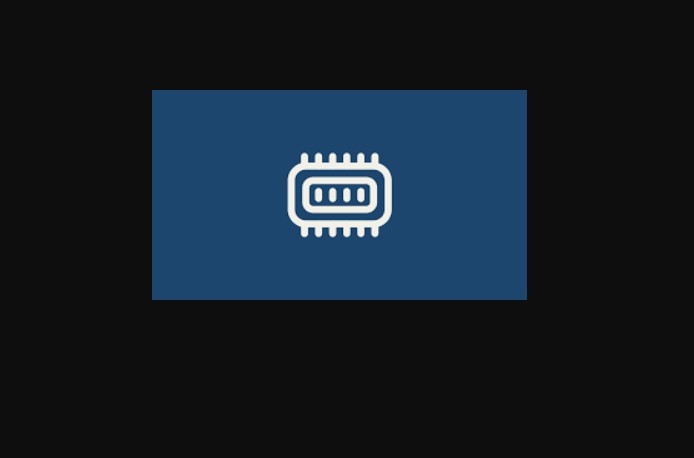Windows 11’de Çekirdek İzolasyonu altındaki Bellek Bütünlüğü seçeneğini gri olduğu ve “ Sürücü uyumsuzluklarını giderin ve yeniden tarayın ” şeklinde bir hata açıklaması gösterdiği için açamıyorsanız , bu gönderi sorunu çözmenize yardımcı olmayı amaçlamaktadır.
Windows 11’de, bilgisayarınızı ve verilerinizi korumaya yardımcı olan Windows Güvenliği adlı yerleşik bir güvenlik özelliği vardır. Windows Güvenliği, virüs ve tehdit koruması, hesap koruması, güvenlik duvarı ve ağ koruması ve cihaz güvenliği gibi çeşitli koruma özelliklerini içerir. Bellek Bütünlüğü seçeneği, cihaz güvenliği için Çekirdek İzolasyonu özelliğinin bir parçasıdır.
Windows Güvenliği, Bellek Bütünlüğünün kapalı olduğunu algıladığında, Windows 11 sizden bir bildirim isteyecek ve onu yeniden açmanızı önerecektir. Bu seçenek genellikle otomatik olarak açık olsa da, kapatılmasına neden olabilecek herhangi bir sorun olduğunda manuel olarak tekrar açmanız istenebilir.
Windows 11 Bellek Bütünlüğü açılamıyor (Düzeltme)
Bellek Bütünlüğü seçeneği, açma/kapatma düğmesi gri olduğundan ve tıklanamadığından açılamıyorsa, sorunu çözmek için aşağıda önerilen çözümleri deneyebilirsiniz.
Uyumsuz sürücüleri kaldırın
Çoğu durumda sorun, donanımınızın uyumsuz, yanlış veya güncel olmayan sürücülerinden kaynaklanır ve Windows 11’de bellek bütünlüğünün kapatılmasına neden olur ve sürücü sorunu çözülene kadar tekrar açılamaz.
Sorunu çözmek için , “Uyumsuz sürücüleri gözden geçirin” bölümünde Core Isolation tarafından belirtilen sorunlu sürücüleri kaldırmayı deneyebilirsiniz. Aşağıdaki talimatlar size bunu nasıl doğru bir şekilde yapacağınızı gösterecektir.
- İlk olarak, Core Isolation’ın Bellek Bütünlüğü ayar sayfasında, “ Tekrar tara” düğmesinin altındaki “ Uyumsuz sürücüleri gözden geçir ” seçeneğine tıklayın.
- ” Uyumsuz sürücüler ” sayfasında, Windows’un uyumsuz olarak algıladığı ve sorunlara neden olduğu sürücülerin bir listesini göreceksiniz. Daha fazla bilgi görmek üzere genişletmek için bir sürücünün yanındaki aşağı oku tıklayın. Uyumsuz sürücünün ” Yayıncı adını ” not edin.
- Ardından, Başlat aracılığıyla ” Aygıt Yöneticisi ” ni arayın ve açın.
- Aygıt Yöneticisi’nde, menü çubuğundan Görüntüle’ye tıklayın ve ” Sürücüye göre aygıtlar “ı seçin. Bunu yapmak, aygıtları sürücü adlarına göre listeler.
- Sürücüler artık isimlerine göre sıralandığı için uyumsuz sürücüyü listeden kolayca bulabilirsiniz. Sorunlu sürücüye sağ tıklayın ve Sürücüyü kaldır öğesini seçin.
- Sürücüyü kaldırmanız istendiğinde, “Bu sürücüyü aygıtlar tarafından hala kullanımdayken zorla kaldırmaya çalış” seçeneğini de işaretlemek isteyebilirsiniz. Sürücüyü kaldırmak için Kaldır’a tıklayın.
- Birden fazla uyumsuz sürücünüz varsa, yukarıdaki adımları tekrarlayın.
- Uyumsuz sürücüleri kaldırdıktan sonra bilgisayarınızı yeniden başlatın.
- Yeniden başlattıktan sonra Core Isolation > Memory Integration ayarına geri dönün ve “ Tekrar tara ” düğmesine tıklayın.
- Windows herhangi bir uyumsuz sürücü algılamazsa, Bellek Bütünlüğü seçeneğini tekrar açabileceksiniz.
Kayıt Defteri Düzenleyicisi’ni kullanarak Bellek Bütünlüğünü Açın
Alternatif olarak, Kayıt Defteri Düzenleyicisi aracılığıyla Bellek Bütünlüğünü etkinleştirmeyi deneyebilirsiniz. Bunu yapmak için aşağıdaki adımları izleyin.
- Başlat menüsünden ” Kayıt Defteri Düzenleyicisi “ni (veya “regedit”) arayın ve açın .
- Kayıt Defteri Düzenleyicisi penceresinde, aşağıdaki kayıt defteri anahtarına gidin. Bilgisayar\HKEY_LOCAL_MACHINE\SYSTEM\CurrentControlSet\Control\DeviceGuard\Scenarios\HypervisorEnforcedCodeIntegrity
- Ardından, sol bölmeden ” HypervisorEnforcedCodeIntegrity ” anahtarını seçin.
- Ardından, sağdaki “ Etkinleştirildi ” üzerine sağ tıklayın ve Değiştir’i seçin.
- “ Değer verisi ” alanında, değeri “ 1 ” olarak değiştirin ve değişiklikleri kaydetmek için Tamam’a tıklayın .
- Bilgisayarınızı yeniden başlatın ve Windows 11’de Bellek Bütünlüğünü açmayı yeniden deneyin.
BIOS’ta Donanım Sanallaştırmayı Etkinleştirin
Bellek Bütünlüğü ve Çekirdek İzolasyonu özelliği, yalnızca bilgisayarınızda Donanım Sanallaştırma etkinleştirildiğinde çalışır. Sanallaştırma ayarları genellikle BIOS ayarları aracılığıyla yapılandırılır.
Farklı anakartlar farklı BIOS ürün yazılımına sahip olduğundan, her tür BIOS arabirimi için donanım Sanallaştırmanın nasıl etkinleştirileceğine ilişkin kesin talimatlar vermek imkansızdır. Bilgisayarınızın BIOS ayarlarından kendiniz bulmanız gerekecek.
Ayrıca Görev Yöneticisi > Performans > CPU üzerinden Sanallaştırmanın etkinleştirilip etkinleştirilmediğini kontrol edebilirsiniz. Donanım sanallaştırma etkinse, “Sanallaştırma” detayında “ Etkinleştirildi ” gösterilir.
Sistem geri yükleme veya Windows 11’i sıfırlama
Sorununuzun çözümü yoksa, PC’nizi önceki durumuna geri yüklemek için bir sistem geri yüklemesi yapmayı deneyebilirsiniz (daha önce kaydedilmiş bir sistem geri yükleme noktası varsa). Ayrıca son çare olarak önemli dosyalarınızı ve verilerinizi yedekleyebilir ve ardından Windows 11’i fabrika varsayılanlarına sıfırlayabilirsiniz.